OPEL KARL 2017 Infotainment-ohjekirja (in Finnish)
Manufacturer: OPEL, Model Year: 2017, Model line: KARL, Model: OPEL KARL 2017Pages: 79, PDF Size: 1.57 MB
Page 21 of 79
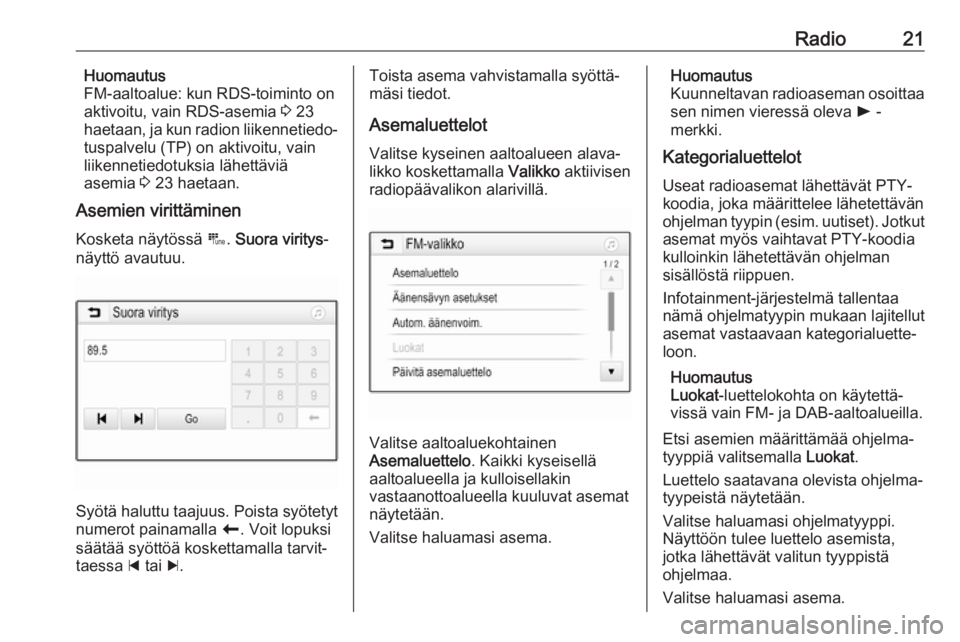
Radio21Huomautus
FM-aaltoalue: kun RDS-toiminto on
aktivoitu, vain RDS-asemia 3 23
haetaan, ja kun radion liikennetiedo‐ tuspalvelu (TP) on aktivoitu, vain
liikennetiedotuksia lähettäviä
asemia 3 23 haetaan.
Asemien virittäminen
Kosketa näytössä B. Suora viritys -
näyttö avautuu.
Syötä haluttu taajuus. Poista syötetyt numerot painamalla r. Voit lopuksi
säätää syöttöä koskettamalla tarvit‐
taessa d tai c.
Toista asema vahvistamalla syöttä‐
mäsi tiedot.
Asemaluettelot
Valitse kyseinen aaltoalueen alava‐
likko koskettamalla Valikko aktiivisen
radiopäävalikon alarivillä.
Valitse aaltoaluekohtainen
Asemaluettelo . Kaikki kyseisellä
aaltoalueella ja kulloisellakin
vastaanottoalueella kuuluvat asemat
näytetään.
Valitse haluamasi asema.
Huomautus
Kuunneltavan radioaseman osoittaa sen nimen vieressä oleva l -
merkki.
Kategorialuettelot
Useat radioasemat lähettävät PTY-
koodia, joka määrittelee lähetettävän
ohjelman tyypin (esim. uutiset). Jotkut
asemat myös vaihtavat PTY-koodia
kulloinkin lähetettävän ohjelman
sisällöstä riippuen.
Infotainment-järjestelmä tallentaa
nämä ohjelmatyypin mukaan lajitellut
asemat vastaavaan kategorialuette‐
loon.
Huomautus
Luokat -luettelokohta on käytettä‐
vissä vain FM- ja DAB-aaltoalueilla.
Etsi asemien määrittämää ohjelma‐
tyyppiä valitsemalla Luokat.
Luettelo saatavana olevista ohjelma‐
tyypeistä näytetään.
Valitse haluamasi ohjelmatyyppi.
Näyttöön tulee luettelo asemista,
jotka lähettävät valitun tyyppistä
ohjelmaa.
Valitse haluamasi asema.
Page 22 of 79
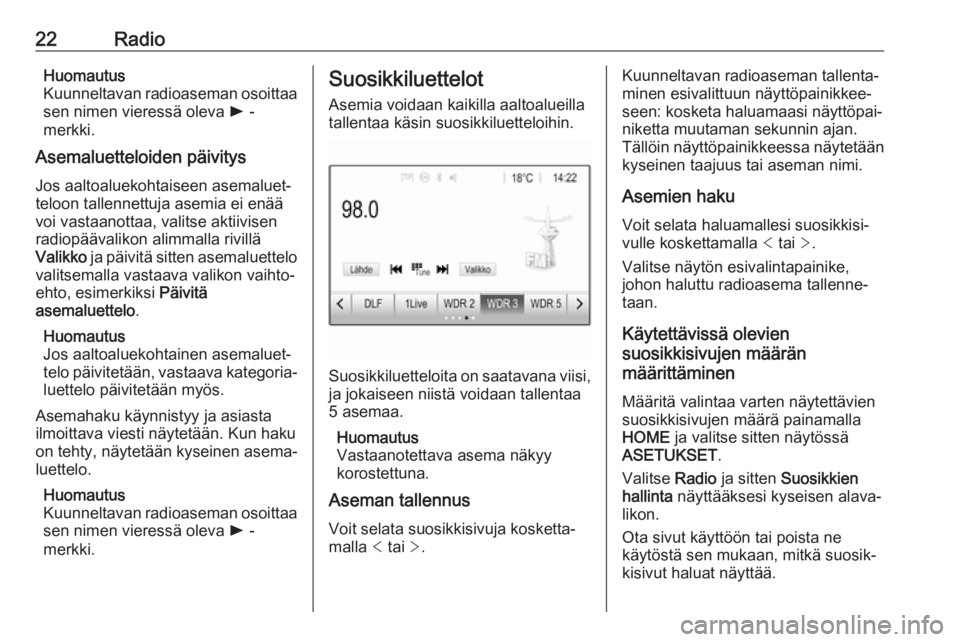
22RadioHuomautus
Kuunneltavan radioaseman osoittaa
sen nimen vieressä oleva l -
merkki.
Asemaluetteloiden päivitys
Jos aaltoaluekohtaiseen asemaluet‐
teloon tallennettuja asemia ei enää
voi vastaanottaa, valitse aktiivisen
radiopäävalikon alimmalla rivillä
Valikko ja päivitä sitten asemaluettelo
valitsemalla vastaava valikon vaihto‐
ehto, esimerkiksi Päivitä
asemaluettelo .
Huomautus
Jos aaltoaluekohtainen asemaluet‐
telo päivitetään, vastaava kategoria‐ luettelo päivitetään myös.
Asemahaku käynnistyy ja asiasta
ilmoittava viesti näytetään. Kun haku
on tehty, näytetään kyseinen asema‐
luettelo.
Huomautus
Kuunneltavan radioaseman osoittaa
sen nimen vieressä oleva l -
merkki.Suosikkiluettelot
Asemia voidaan kaikilla aaltoalueillatallentaa käsin suosikkiluetteloihin.
Suosikkiluetteloita on saatavana viisi,
ja jokaiseen niistä voidaan tallentaa
5 asemaa.
Huomautus
Vastaanotettava asema näkyy
korostettuna.
Aseman tallennus
Voit selata suosikkisivuja kosketta‐
malla < tai >.
Kuunneltavan radioaseman tallenta‐
minen esivalittuun näyttöpainikkee‐
seen: kosketa haluamaasi näyttöpai‐
niketta muutaman sekunnin ajan.
Tällöin näyttöpainikkeessa näytetään kyseinen taajuus tai aseman nimi.
Asemien haku Voit selata haluamallesi suosikkisi‐vulle koskettamalla < tai >.
Valitse näytön esivalintapainike,
johon haluttu radioasema tallenne‐
taan.
Käytettävissä olevien
suosikkisivujen määrän
määrittäminen
Määritä valintaa varten näytettävien suosikkisivujen määrä painamalla
HOME ja valitse sitten näytössä
ASETUKSET .
Valitse Radio ja sitten Suosikkien
hallinta näyttääksesi kyseisen alava‐
likon.
Ota sivut käyttöön tai poista ne
käytöstä sen mukaan, mitkä suosik‐
kisivut haluat näyttää.
Page 23 of 79
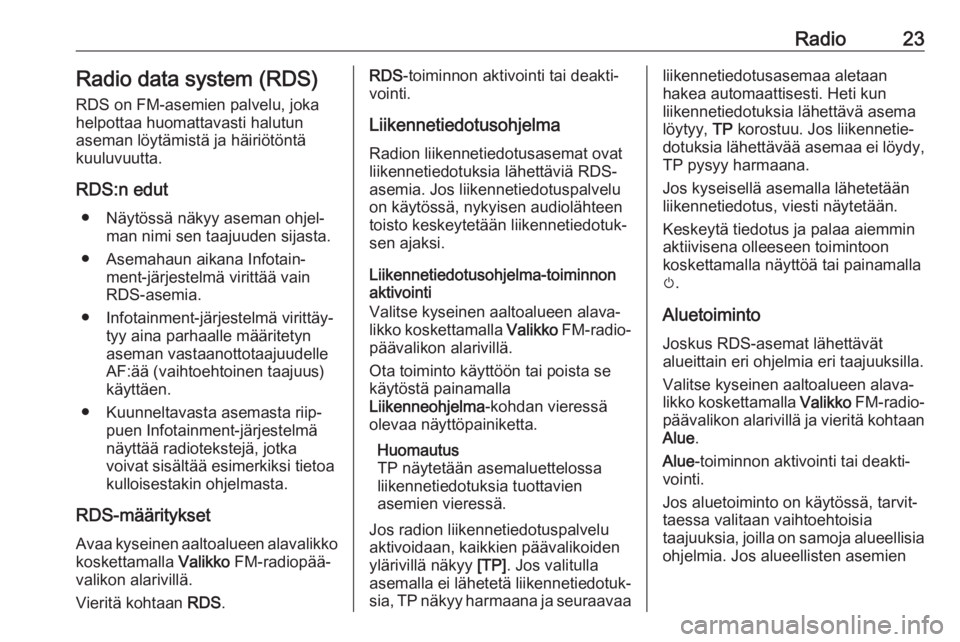
Radio23Radio data system (RDS)
RDS on FM-asemien palvelu, joka
helpottaa huomattavasti halutun
aseman löytämistä ja häiriötöntä
kuuluvuutta.
RDS:n edut ● Näytössä näkyy aseman ohjel‐ man nimi sen taajuuden sijasta.
● Asemahaun aikana Infotain‐ ment-järjestelmä virittää vain
RDS-asemia.
● Infotainment-järjestelmä virittäy‐ tyy aina parhaalle määritetyn
aseman vastaanottotaajuudelle
AF:ää (vaihtoehtoinen taajuus)
käyttäen.
● Kuunneltavasta asemasta riip‐ puen Infotainment-järjestelmänäyttää radiotekstejä, jotka
voivat sisältää esimerkiksi tietoa
kulloisestakin ohjelmasta.
RDS-määritykset
Avaa kyseinen aaltoalueen alavalikko
koskettamalla Valikko FM-radiopää‐
valikon alarivillä.
Vieritä kohtaan RDS.RDS -toiminnon aktivointi tai deakti‐
vointi.
Liikennetiedotusohjelma
Radion liikennetiedotusasemat ovat
liikennetiedotuksia lähettäviä RDS-
asemia. Jos liikennetiedotuspalvelu
on käytössä, nykyisen audiolähteen
toisto keskeytetään liikennetiedotuk‐
sen ajaksi.
Liikennetiedotusohjelma-toiminnon
aktivointi
Valitse kyseinen aaltoalueen alava‐
likko koskettamalla Valikko FM-radio‐
päävalikon alarivillä.
Ota toiminto käyttöön tai poista se
käytöstä painamalla
Liikenneohjelma -kohdan vieressä
olevaa näyttöpainiketta.
Huomautus
TP näytetään asemaluettelossa
liikennetiedotuksia tuottavien
asemien vieressä.
Jos radion liikennetiedotuspalvelu aktivoidaan, kaikkien päävalikoiden
ylärivillä näkyy [TP]. Jos valitulla
asemalla ei lähetetä liikennetiedotuk‐
sia, TP näkyy harmaana ja seuraavaaliikennetiedotusasemaa aletaan
hakea automaattisesti. Heti kun
liikennetiedotuksia lähettävä asema löytyy, TP korostuu. Jos liikennetie‐
dotuksia lähettävää asemaa ei löydy,
TP pysyy harmaana.
Jos kyseisellä asemalla lähetetään
liikennetiedotus, viesti näytetään.
Keskeytä tiedotus ja palaa aiemmin
aktiivisena olleeseen toimintoon
koskettamalla näyttöä tai painamalla
m .
Aluetoiminto Joskus RDS-asemat lähettävät
alueittain eri ohjelmia eri taajuuksilla.
Valitse kyseinen aaltoalueen alava‐
likko koskettamalla Valikko FM-radio‐
päävalikon alarivillä ja vieritä kohtaan
Alue .
Alue -toiminnon aktivointi tai deakti‐
vointi.
Jos aluetoiminto on käytössä, tarvit‐
taessa valitaan vaihtoehtoisia
taajuuksia, joilla on samoja alueellisia ohjelmia. Jos alueellisten asemien
Page 24 of 79

24Radiokuuntelu on pois käytöstä, asemien
vaihtoehtoiset taajuudet valitaan
huomioimatta alueellisia ohjelmia.
Digitaalinen radiolähetys DAB lähettää radioasemat digitaali‐ sesti.
DAB-asemat merkitään ohjelman
nimellä lähetystaajuuden sijasta.
Yleisiä tietoja ● DAB-toiminnolla useita radio- ohjelmia (palveluja) voidaan
lähettää yhdellä kokonaisuu‐ della.
● Korkealaatuisten digitaalisten radiolähetysten lisäksi DAB
pystyy lähettämään myös ohjel‐
miin liittyvää tietoa ja monia muita
tietopalveluja, mm. matkailu- ja
liikennetietoja.
● Niin kauan kuin tietty DAB- vastaanotin pystyy vastaanotta‐
maan lähettävän aseman
signaalia (vaikka signaali olisi
hyvin heikko), äänentoisto on
varmaa.● Jos vastaanotto on heikko, äänenvoimakkuutta alennetaan
automaattisesti häiritsevien
äänten toistamisen välttämi‐
seksi.
Jos DAB-signaali on liian heikko
vastaanottoa varten, vastaanotto keskeytetään kokonaan. Tämä
tilanne voidaan välttää aktivoi‐
malla DAB-DAB-linkitys ja/tai
DAB-FM-linkitys DAB-valikossa
(ks. alla).
● Läheisillä taajuuksilla olevien asemien aiheuttamia häiriöitä
(AM- tai FM-vastaanotolle tyypil‐
linen ilmiö) ei esiinny DAB:tä
käytettäessä.
● Jos DAB-signaali heijastuu luon‐ nollisista esteistä tai rakennuk‐
sista, DAB:n vastaanoton laatu
paranee, kun taas AM- tai FM-
vastaanotto heikkenee huomat‐
tavasti näissä tilanteissa.
● Kun DAB-vastaanotto on toimin‐ nassa, Infotainment-järjestelmän
FM-viritin pysyy aktiivisena taus‐
talla ja etsii jatkuvasti parhaiten
vastaanotettavia FM-asemia.
Jos TP 3 23 on aktivoituna,liikennetiedotukset kuullaan
parhaiten vastaanotettavalta FM- asemalta. Kytke TP pois päältä
jos et halua FM-liikennetiedotus‐
ten keskeyttävän DAB-vastaan‐
ottoa.
DAB-ilmoitukset Musiikkiohjelmien lisäksi monet DAB- asemat lähettävät myös eri kategori‐
oihin kuuluvia tiedotuksia. Jos aktivoit
jonkun tai kaikki kategoriat, kuunnel‐
tava DAB-palvelu keskeytyy annet‐
taessa johonkin näistä kategorioista
kuuluva tiedotus.
Valitse kyseinen aaltoalueen alava‐
likko koskettamalla Valikko DAB-
radiopäävalikon alarivillä.
Tuo käytettävissä olevien luokkien luettelo näyttöön vierittämällä luette‐
loa ja valitsemalla DAB-tiedotteet.
Aktivoi kaikki tai vain haluamasi tiedo‐
tuskategoriat. Eri tiedotuskategorioita voidaan valita yhtä aikaa.
Page 25 of 79
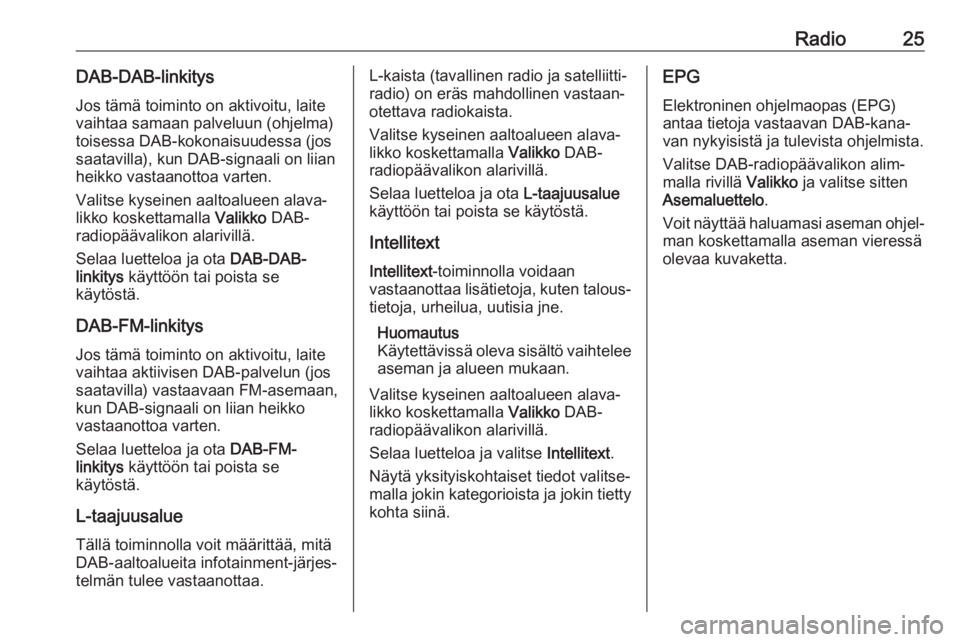
Radio25DAB-DAB-linkitysJos tämä toiminto on aktivoitu, laite
vaihtaa samaan palveluun (ohjelma)
toisessa DAB-kokonaisuudessa (jos
saatavilla), kun DAB-signaali on liian
heikko vastaanottoa varten.
Valitse kyseinen aaltoalueen alava‐
likko koskettamalla Valikko DAB-
radiopäävalikon alarivillä.
Selaa luetteloa ja ota DAB-DAB-
linkitys käyttöön tai poista se
käytöstä.
DAB-FM-linkitys Jos tämä toiminto on aktivoitu, laite
vaihtaa aktiivisen DAB-palvelun (jos
saatavilla) vastaavaan FM-asemaan,
kun DAB-signaali on liian heikko
vastaanottoa varten.
Selaa luetteloa ja ota DAB-FM-
linkitys käyttöön tai poista se
käytöstä.
L-taajuusalue
Tällä toiminnolla voit määrittää, mitä
DAB-aaltoalueita infotainment-järjes‐
telmän tulee vastaanottaa.L-kaista (tavallinen radio ja satelliitti‐
radio) on eräs mahdollinen vastaan‐ otettava radiokaista.
Valitse kyseinen aaltoalueen alava‐
likko koskettamalla Valikko DAB-
radiopäävalikon alarivillä.
Selaa luetteloa ja ota L-taajuusalue
käyttöön tai poista se käytöstä.
Intellitext
Intellitext -toiminnolla voidaan
vastaanottaa lisätietoja, kuten talous‐
tietoja, urheilua, uutisia jne.
Huomautus
Käytettävissä oleva sisältö vaihtelee aseman ja alueen mukaan.
Valitse kyseinen aaltoalueen alava‐
likko koskettamalla Valikko DAB-
radiopäävalikon alarivillä.
Selaa luetteloa ja valitse Intellitext.
Näytä yksityiskohtaiset tiedot valitse‐
malla jokin kategorioista ja jokin tietty
kohta siinä.EPG
Elektroninen ohjelmaopas (EPG)
antaa tietoja vastaavan DAB-kana‐
van nykyisistä ja tulevista ohjelmista.
Valitse DAB-radiopäävalikon alim‐
malla rivillä Valikko ja valitse sitten
Asemaluettelo .
Voit näyttää haluamasi aseman ohjel‐
man koskettamalla aseman vieressä
olevaa kuvaketta.
Page 26 of 79
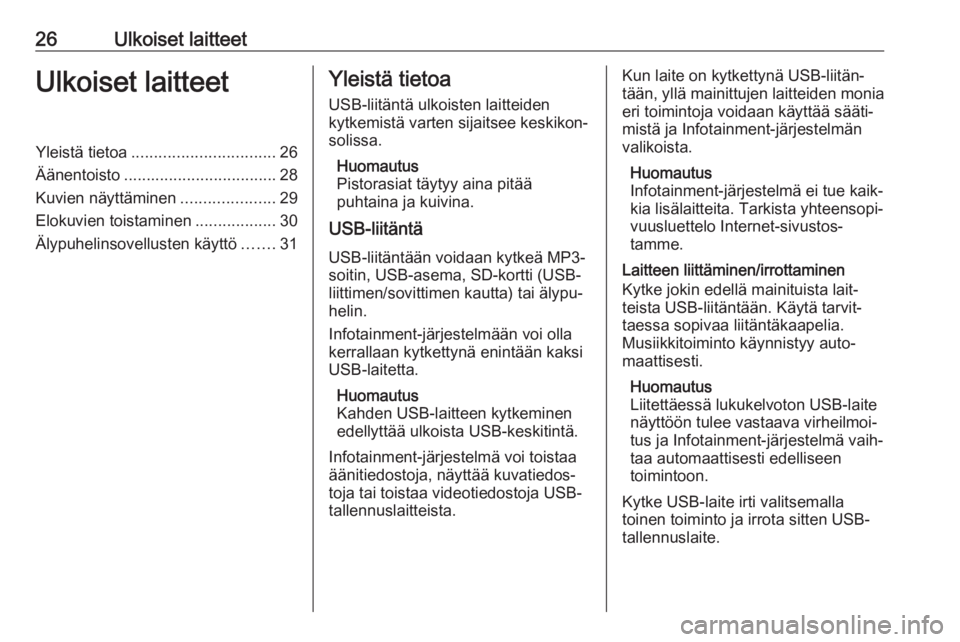
26Ulkoiset laitteetUlkoiset laitteetYleistä tietoa................................ 26
Äänentoisto .................................. 28
Kuvien näyttäminen .....................29
Elokuvien toistaminen ..................30
Älypuhelinsovellusten käyttö .......31Yleistä tietoa
USB-liitäntä ulkoisten laitteiden
kytkemistä varten sijaitsee keskikon‐
solissa.
Huomautus
Pistorasiat täytyy aina pitää
puhtaina ja kuivina.
USB-liitäntä
USB-liitäntään voidaan kytkeä MP3- soitin, USB-asema, SD-kortti (USB-
liittimen/sovittimen kautta) tai älypu‐
helin.
Infotainment-järjestelmään voi olla
kerrallaan kytkettynä enintään kaksi
USB-laitetta.
Huomautus
Kahden USB-laitteen kytkeminen
edellyttää ulkoista USB-keskitintä.
Infotainment-järjestelmä voi toistaa
äänitiedostoja, näyttää kuvatiedos‐
toja tai toistaa videotiedostoja USB-
tallennuslaitteista.Kun laite on kytkettynä USB-liitän‐
tään, yllä mainittujen laitteiden monia eri toimintoja voidaan käyttää sääti‐mistä ja Infotainment-järjestelmän
valikoista.
Huomautus
Infotainment-järjestelmä ei tue kaik‐
kia lisälaitteita. Tarkista yhteensopi‐
vuusluettelo Internet-sivustos‐
tamme.
Laitteen liittäminen/irrottaminen
Kytke jokin edellä mainituista lait‐
teista USB-liitäntään. Käytä tarvit‐
taessa sopivaa liitäntäkaapelia.
Musiikkitoiminto käynnistyy auto‐
maattisesti.
Huomautus
Liitettäessä lukukelvoton USB-laite
näyttöön tulee vastaava virheilmoi‐
tus ja Infotainment-järjestelmä vaih‐
taa automaattisesti edelliseen
toimintoon.
Kytke USB-laite irti valitsemalla
toinen toiminto ja irrota sitten USB- tallennuslaite.
Page 27 of 79
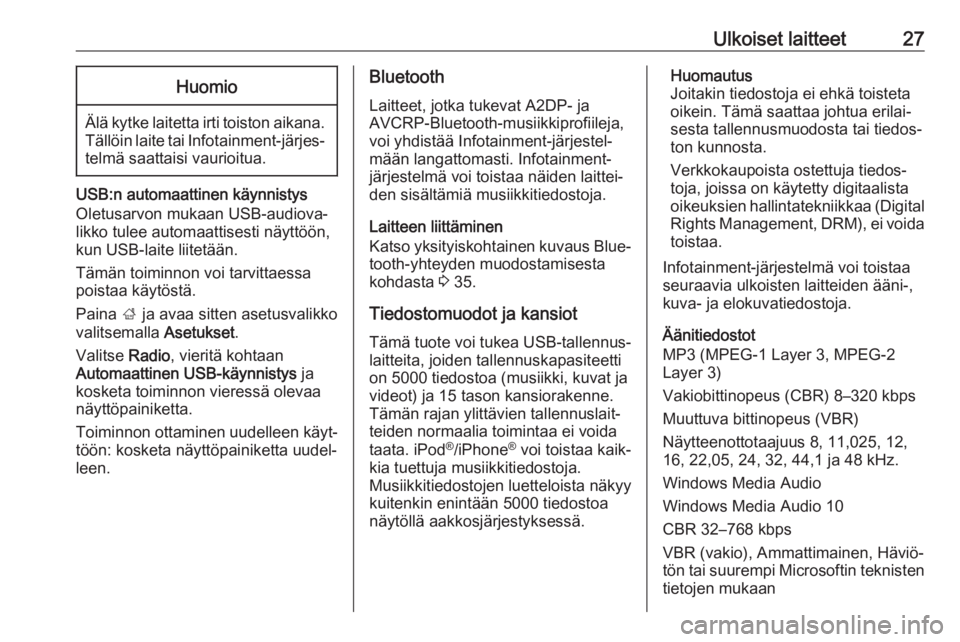
Ulkoiset laitteet27Huomio
Älä kytke laitetta irti toiston aikana.Tällöin laite tai Infotainment-järjes‐telmä saattaisi vaurioitua.
USB:n automaattinen käynnistys
Oletusarvon mukaan USB-audiova‐
likko tulee automaattisesti näyttöön,
kun USB-laite liitetään.
Tämän toiminnon voi tarvittaessa
poistaa käytöstä.
Paina ; ja avaa sitten asetusvalikko
valitsemalla Asetukset.
Valitse Radio, vieritä kohtaan
Automaattinen USB-käynnistys ja
kosketa toiminnon vieressä olevaa
näyttöpainiketta.
Toiminnon ottaminen uudelleen käyt‐
töön: kosketa näyttöpainiketta uudel‐
leen.
Bluetooth
Laitteet, jotka tukevat A2DP- ja
AVCRP-Bluetooth-musiikkiprofiileja,
voi yhdistää Infotainment-järjestel‐
mään langattomasti. Infotainment-
järjestelmä voi toistaa näiden laittei‐
den sisältämiä musiikkitiedostoja.
Laitteen liittäminen
Katso yksityiskohtainen kuvaus Blue‐
tooth-yhteyden muodostamisesta
kohdasta 3 35.
Tiedostomuodot ja kansiot
Tämä tuote voi tukea USB-tallennus‐
laitteita, joiden tallennuskapasiteetti
on 5000 tiedostoa (musiikki, kuvat ja
videot) ja 15 tason kansiorakenne.
Tämän rajan ylittävien tallennuslait‐
teiden normaalia toimintaa ei voida
taata. iPod ®
/iPhone ®
voi toistaa kaik‐
kia tuettuja musiikkitiedostoja.
Musiikkitiedostojen luetteloista näkyy
kuitenkin enintään 5000 tiedostoa
näytöllä aakkosjärjestyksessä.Huomautus
Joitakin tiedostoja ei ehkä toisteta
oikein. Tämä saattaa johtua erilai‐
sesta tallennusmuodosta tai tiedos‐
ton kunnosta.
Verkkokaupoista ostettuja tiedos‐
toja, joissa on käytetty digitaalista
oikeuksien hallintatekniikkaa (Digital
Rights Management, DRM), ei voida toistaa.
Infotainment-järjestelmä voi toistaa
seuraavia ulkoisten laitteiden ääni-,
kuva- ja elokuvatiedostoja.
Äänitiedostot
MP3 (MPEG-1 Layer 3, MPEG-2
Layer 3)
Vakiobittinopeus (CBR) 8–320 kbps
Muuttuva bittinopeus (VBR)
Näytteenottotaajuus 8, 11,025, 12,
16, 22,05, 24, 32, 44,1 ja 48 kHz.
Windows Media Audio
Windows Media Audio 10
CBR 32–768 kbps
VBR (vakio), Ammattimainen, Häviö‐
tön tai suurempi Microsoftin teknisten
tietojen mukaan
Page 28 of 79
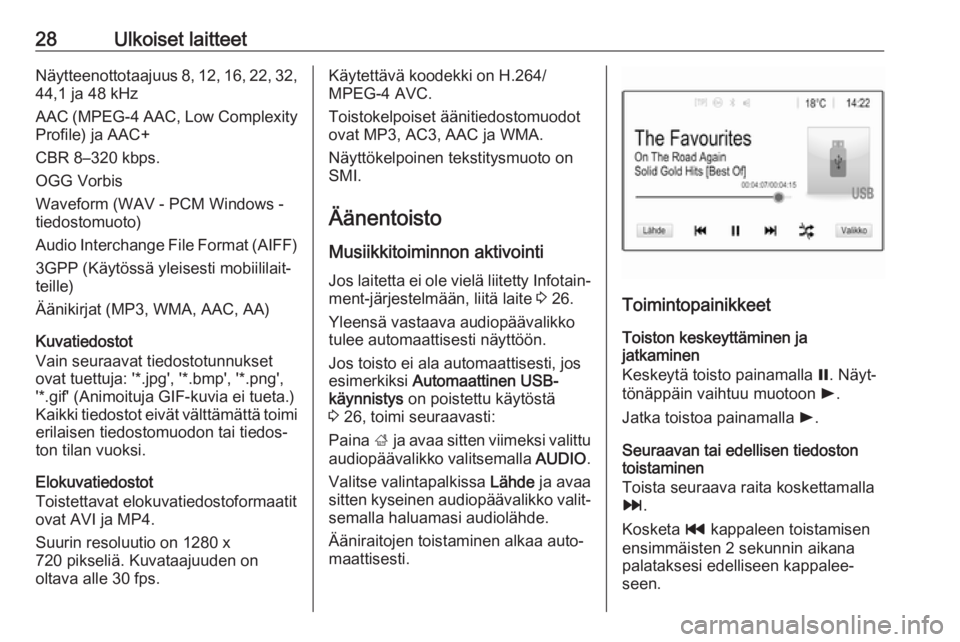
28Ulkoiset laitteetNäytteenottotaajuus 8, 12, 16, 22, 32,44,1 ja 48 kHz
AAC (MPEG-4 AAC, Low Complexity Profile) ja AAC+
CBR 8–320 kbps.
OGG Vorbis
Waveform (WAV - PCM Windows - tiedostomuoto)
Audio Interchange File Format (AIFF) 3GPP (Käytössä yleisesti mobiililait‐
teille)
Äänikirjat (MP3, WMA, AAC, AA)
Kuvatiedostot
Vain seuraavat tiedostotunnukset
ovat tuettuja: '*.jpg', '*.bmp', '*.png',
'*.gif' (Animoituja GIF-kuvia ei tueta.)
Kaikki tiedostot eivät välttämättä toimi
erilaisen tiedostomuodon tai tiedos‐
ton tilan vuoksi.
Elokuvatiedostot
Toistettavat elokuvatiedostoformaatit
ovat AVI ja MP4.
Suurin resoluutio on 1280 x
720 pikseliä. Kuvataajuuden on
oltava alle 30 fps.Käytettävä koodekki on H.264/
MPEG-4 AVC.
Toistokelpoiset äänitiedostomuodot
ovat MP3, AC3, AAC ja WMA.
Näyttökelpoinen tekstitysmuoto on
SMI.
Äänentoisto Musiikkitoiminnon aktivointi
Jos laitetta ei ole vielä liitetty Infotain‐ ment-järjestelmään, liitä laite 3 26.
Yleensä vastaava audiopäävalikko
tulee automaattisesti näyttöön.
Jos toisto ei ala automaattisesti, jos
esimerkiksi Automaattinen USB-
käynnistys on poistettu käytöstä
3 26, toimi seuraavasti:
Paina ; ja avaa sitten viimeksi valittu
audiopäävalikko valitsemalla AUDIO.
Valitse valintapalkissa Lähde ja avaa
sitten kyseinen audiopäävalikko valit‐
semalla haluamasi audiolähde.
Ääniraitojen toistaminen alkaa auto‐
maattisesti.
Toimintopainikkeet
Toiston keskeyttäminen ja
jatkaminen
Keskeytä toisto painamalla =. Näyt‐
tönäppäin vaihtuu muotoon l.
Jatka toistoa painamalla l.
Seuraavan tai edellisen tiedoston toistaminen
Toista seuraava raita koskettamalla
v .
Kosketa t kappaleen toistamisen
ensimmäisten 2 sekunnin aikana
palataksesi edelliseen kappalee‐
seen.
Page 29 of 79
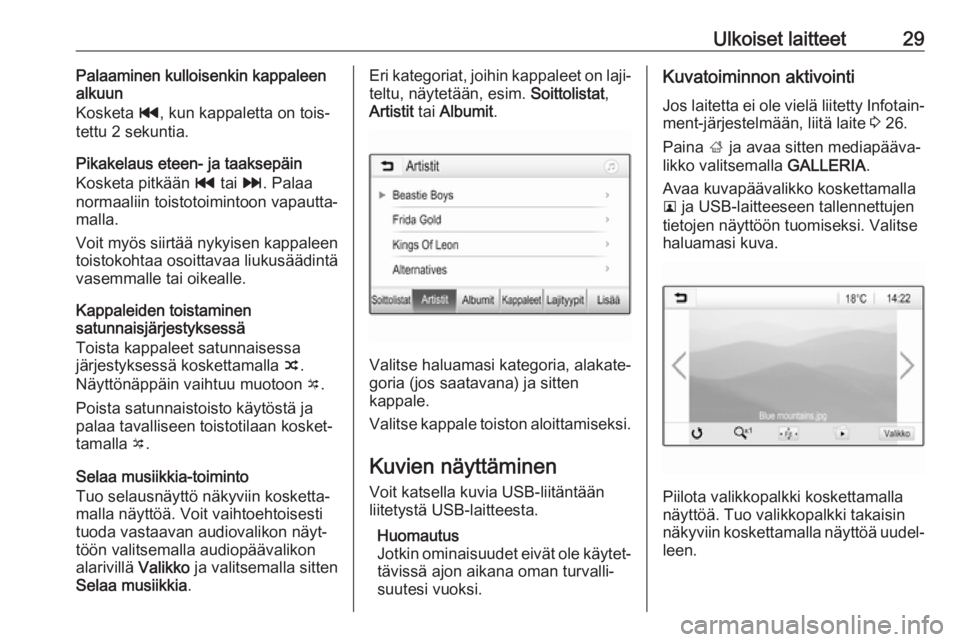
Ulkoiset laitteet29Palaaminen kulloisenkin kappaleen
alkuun
Kosketa t, kun kappaletta on tois‐
tettu 2 sekuntia.
Pikakelaus eteen- ja taaksepäin
Kosketa pitkään t tai v. Palaa
normaaliin toistotoimintoon vapautta‐
malla.
Voit myös siirtää nykyisen kappaleen
toistokohtaa osoittavaa liukusäädintä
vasemmalle tai oikealle.
Kappaleiden toistaminen
satunnaisjärjestyksessä
Toista kappaleet satunnaisessa
järjestyksessä koskettamalla n.
Näyttönäppäin vaihtuu muotoon o.
Poista satunnaistoisto käytöstä ja
palaa tavalliseen toistotilaan kosket‐
tamalla o.
Selaa musiikkia-toiminto
Tuo selausnäyttö näkyviin kosketta‐
malla näyttöä. Voit vaihtoehtoisesti
tuoda vastaavan audiovalikon näyt‐
töön valitsemalla audiopäävalikon
alarivillä Valikko ja valitsemalla sitten
Selaa musiikkia .Eri kategoriat, joihin kappaleet on laji‐
teltu, näytetään, esim. Soittolistat,
Artistit tai Albumit .
Valitse haluamasi kategoria, alakate‐
goria (jos saatavana) ja sitten
kappale.
Valitse kappale toiston aloittamiseksi.
Kuvien näyttäminen
Voit katsella kuvia USB-liitäntään liitetystä USB-laitteesta.
Huomautus
Jotkin ominaisuudet eivät ole käytet‐ tävissä ajon aikana oman turvalli‐
suutesi vuoksi.
Kuvatoiminnon aktivointi
Jos laitetta ei ole vielä liitetty Infotain‐
ment-järjestelmään, liitä laite 3 26.
Paina ; ja avaa sitten mediapääva‐
likko valitsemalla GALLERIA.
Avaa kuvapäävalikko koskettamalla
l ja USB-laitteeseen tallennettujen
tietojen näyttöön tuomiseksi. Valitse
haluamasi kuva.
Piilota valikkopalkki koskettamalla
näyttöä. Tuo valikkopalkki takaisin
näkyviin koskettamalla näyttöä uudel‐
leen.
Page 30 of 79
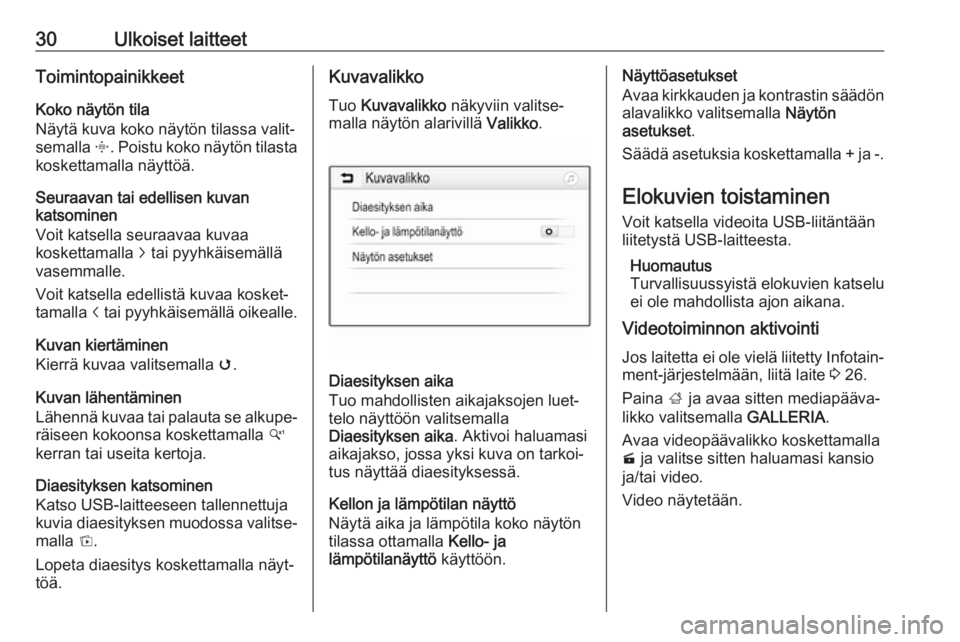
30Ulkoiset laitteetToimintopainikkeetKoko näytön tila
Näytä kuva koko näytön tilassa valit‐
semalla x. Poistu koko näytön tilasta
koskettamalla näyttöä.
Seuraavan tai edellisen kuvan
katsominen
Voit katsella seuraavaa kuvaa
koskettamalla j tai pyyhkäisemällä
vasemmalle.
Voit katsella edellistä kuvaa kosket‐
tamalla i tai pyyhkäisemällä oikealle.
Kuvan kiertäminen
Kierrä kuvaa valitsemalla v.
Kuvan lähentäminen
Lähennä kuvaa tai palauta se alkupe‐
räiseen kokoonsa koskettamalla w
kerran tai useita kertoja.
Diaesityksen katsominen
Katso USB-laitteeseen tallennettuja kuvia diaesityksen muodossa valitse‐ malla t.
Lopeta diaesitys koskettamalla näyt‐
töä.Kuvavalikko
Tuo Kuvavalikko näkyviin valitse‐
malla näytön alarivillä Valikko.
Diaesityksen aika
Tuo mahdollisten aikajaksojen luet‐
telo näyttöön valitsemalla
Diaesityksen aika . Aktivoi haluamasi
aikajakso, jossa yksi kuva on tarkoi‐
tus näyttää diaesityksessä.
Kellon ja lämpötilan näyttö
Näytä aika ja lämpötila koko näytön
tilassa ottamalla Kello- ja
lämpötilanäyttö käyttöön.
Näyttöasetukset
Avaa kirkkauden ja kontrastin säädön
alavalikko valitsemalla Näytön
asetukset .
Säädä asetuksia koskettamalla + ja -.
Elokuvien toistaminen Voit katsella videoita USB-liitäntään
liitetystä USB-laitteesta.
Huomautus
Turvallisuussyistä elokuvien katselu
ei ole mahdollista ajon aikana.
Videotoiminnon aktivointi
Jos laitetta ei ole vielä liitetty Infotain‐ ment-järjestelmään, liitä laite 3 26.
Paina ; ja avaa sitten mediapääva‐
likko valitsemalla GALLERIA.
Avaa videopäävalikko koskettamalla
m ja valitse sitten haluamasi kansio
ja/tai video.
Video näytetään.